【导读】win10输入法切换不了,教您win10输入法切换不了怎么办,下面就是WiFi之家网整理的网络知识百科,来看看吧!

近日,有升级升级了Windows 10系统的朋友遇到了输入法切换不出来的情况,win10不能切换输入法就表示无法打出汉字字符,这个问题很严重,对于这类情况,那么,Win10输入法切换不了怎么办?如何解决?下面,小编给大家带来了#win10输入法切换不了的处理图文。
现在,不少用户已经将自己的电脑升级成win10系统了。而在使用的过程中,有用户反映,很win10输入法切换不了,按什么键都不能切换,而且很多人只能用拼音,不能打出汉字,很多人都比较喜欢用拼音,这就是个很大的难处,下面,小编教大伙如何解决win10输入法切换不了。
win10输入法切换不了怎么办
右键开始菜单图标,点击计算机管理
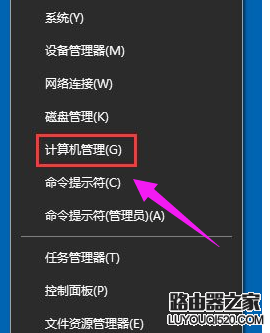
输入法电脑图解1
选择任务计划程序——任务计划程序库——Microsoft
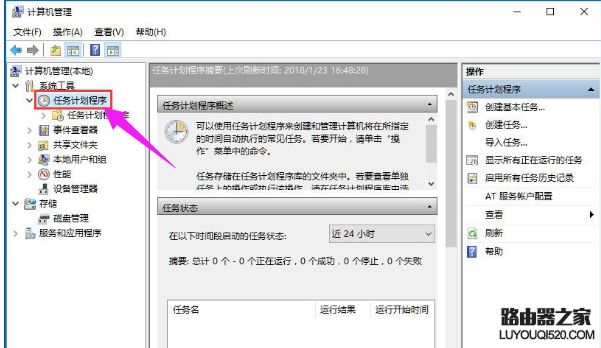
win10电脑图解2
找到Windows目录下的TextServicesFramework文件
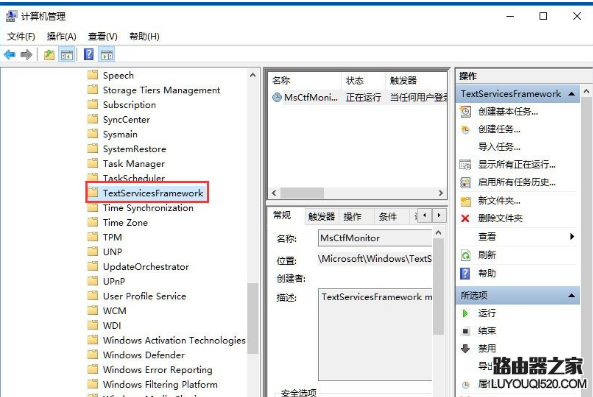
输入法电脑图解3
找到并选中右边窗口中的MsCtfMonitor选项
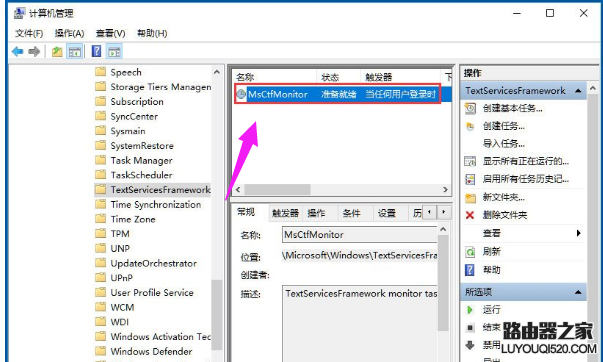
电脑输入法电脑图解4
右键该选项,并点击运行
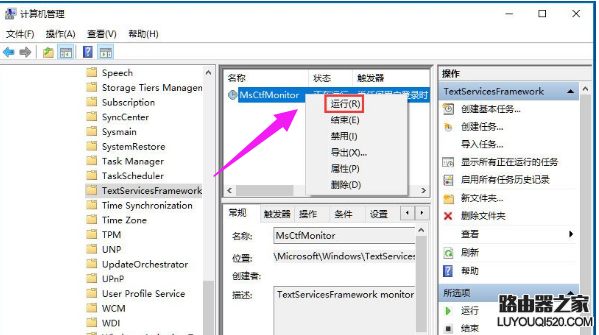
电脑输入法电脑图解5
当此处显示正在运行任务时,表示运行成功
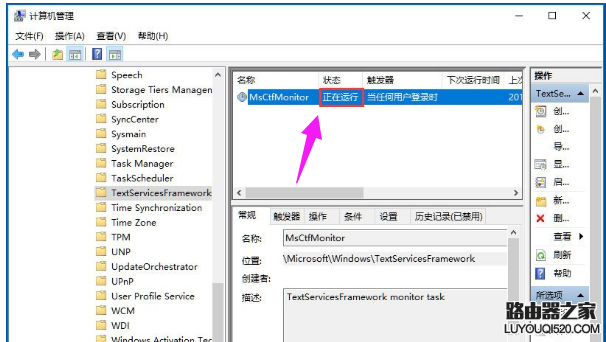
输入法电脑图解6
保存后关闭窗口,就可以正常切换使用输入法了。
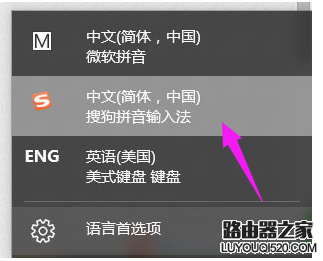
切换不了电脑图解7
以上就是win10输入法切换不了的处理技巧。
亲,以上就是关于(win10输入法切换不了,教您win10输入法切换不了怎么办),由“WiFi之家网”整理!
原创文章,作者:无线路由器,如若转载,请注明出处:https://www.224m.com/146771.html

